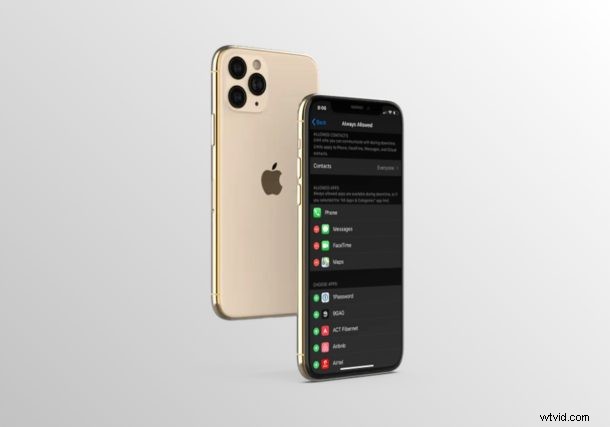
Wilt u het gebruik van bepaalde apps toestaan of blokkeren tot specifieke tijden voor de iPhone of iPad van een kind? Dankzij Screen Time is dit een vrij eenvoudige en duidelijke procedure.
Screen Time stelt iOS- en iPadOS-gebruikers in staat om hun apparaatgebruik in de gaten te houden en biedt ook veel tools voor ouderlijk toezicht om de functies te beperken waartoe kinderen en andere gezinsleden toegang hebben. Downtime is een van de handige tools die Screen Time te bieden heeft. Als deze functie is ingeschakeld, hebben ouders volledige controle over tot welke apps een iOS-apparaat toegang heeft tijdens de tijd van hun kinderen buiten het scherm.
Sta je graag enkele belangrijke apps toe waarvan je denkt dat je kind altijd toegang nodig heeft? Zoek niet verder, want in dit artikel bespreken we precies hoe je toegestane apps tijdens downtime kunt instellen met Screen Time op zowel de iPhone als iPad.
Toegestane apps instellen tijdens downtime met schermtijd
Schermtijd is een functie die samen met de release van iOS 12 in 2018 werd geïntroduceerd. Zorg er dus voor dat uw iPhone of iPad iOS 12 of hoger gebruikt voordat u doorgaat met de procedure. Laten we de stappen eens bekijken:
- Open de app 'Instellingen' vanaf het startscherm van je iPhone of iPad.
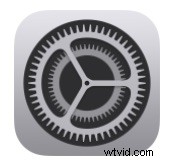
- Scroll in het menu Instellingen naar beneden en tik op 'Schermtijd', zoals weergegeven in de onderstaande schermafbeelding.
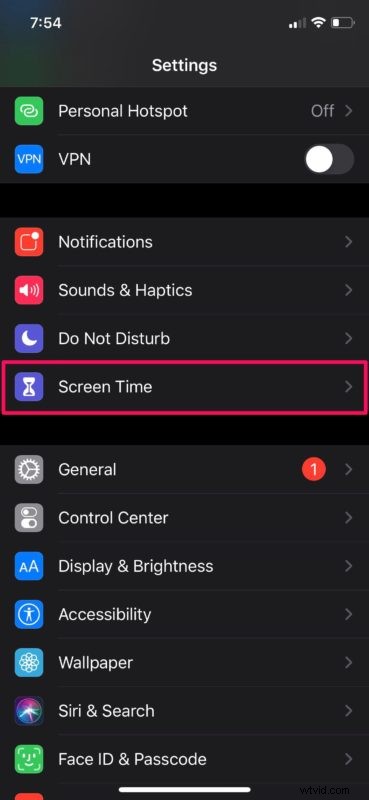
- Tik hier op 'Altijd toegestaan', dat zich direct boven Inhouds- en privacybeperkingen bevindt.
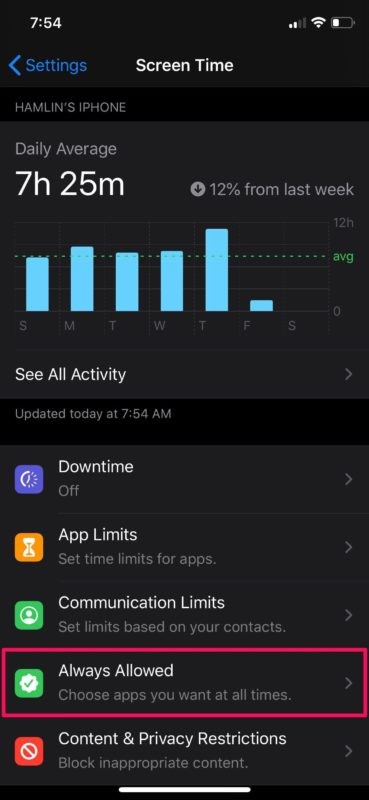
- Om nu een app toe te voegen aan de lijst met 'Altijd toegestane' apps, tik je op het '+'-pictogram naast elke app. Op dezelfde manier kunt u apps ook uit de lijst verwijderen door op het pictogram "-" te tikken.
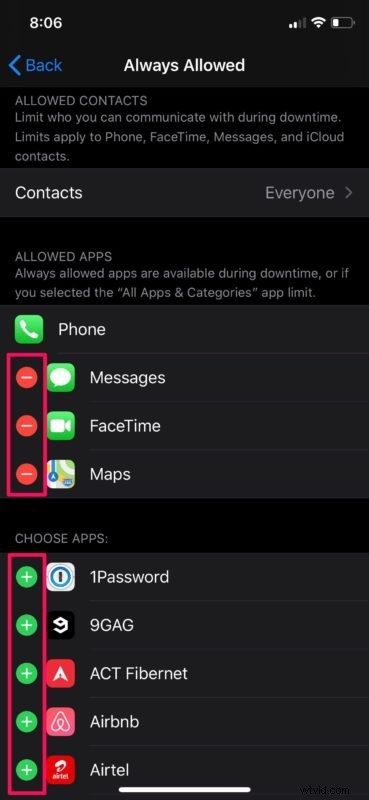
En daar heb je het, nu heb je toegestane apps ingesteld tijdens downtime met Screen Time op zowel de iPhone als iPad.
Zoals u hier kunt zien, is dit een vrij eenvoudige en duidelijke procedure. Het is vermeldenswaard dat u de Telefoon-app niet kunt verwijderen uit de lijst met altijd toegestane apps. U kunt echter nog steeds contacten kiezen waarmee het iOS-apparaat te allen tijde kan communiceren. Deze contacten kunnen familieleden of andere noodcontacten zijn.
Het spreekt voor zich dat veel ouders en verzorgers deze functie nuttig kunnen vinden voor kinderen, dus zorg ervoor dat de Downtime-planning correct is geconfigureerd op de iPhone en iPad om van deze functie te profiteren.
Als je dit instelt op de iPhone of iPad van je kind met schermtijd, zorg er dan voor dat je een toegangscode voor Schermtijd gebruikt en blijf deze regelmatig updaten om ongeautoriseerde toegang tot je instellingen voor Schermtijd te voorkomen.
Gebruikers kunnen niet alleen toegang bieden tot bepaalde apps tijdens downtime, maar ook tijdslimieten instellen voor toegang tot apps en zelfs ongepaste inhoud blokkeren met behulp van Inhouds- en privacybeperkingen binnen Schermtijd.
Is het je gelukt om te allen tijde toegang te geven tot belangrijke apps op de iPhone en iPad van je kind? Wat vind je van de Screen Time-functionaliteit van Apple in het algemeen? Laat ons uw mening en mening weten in de opmerkingen hieronder.
